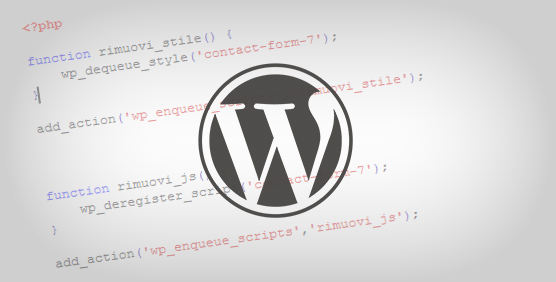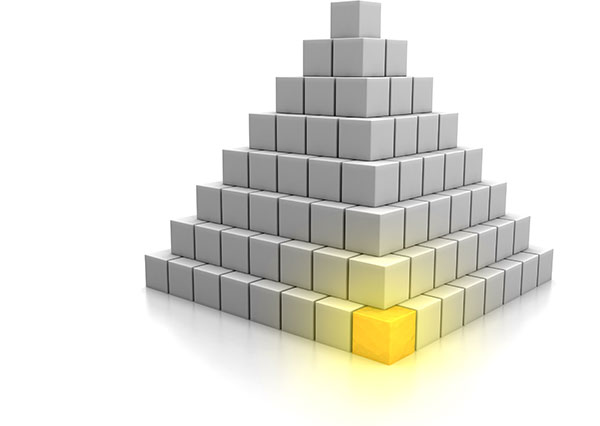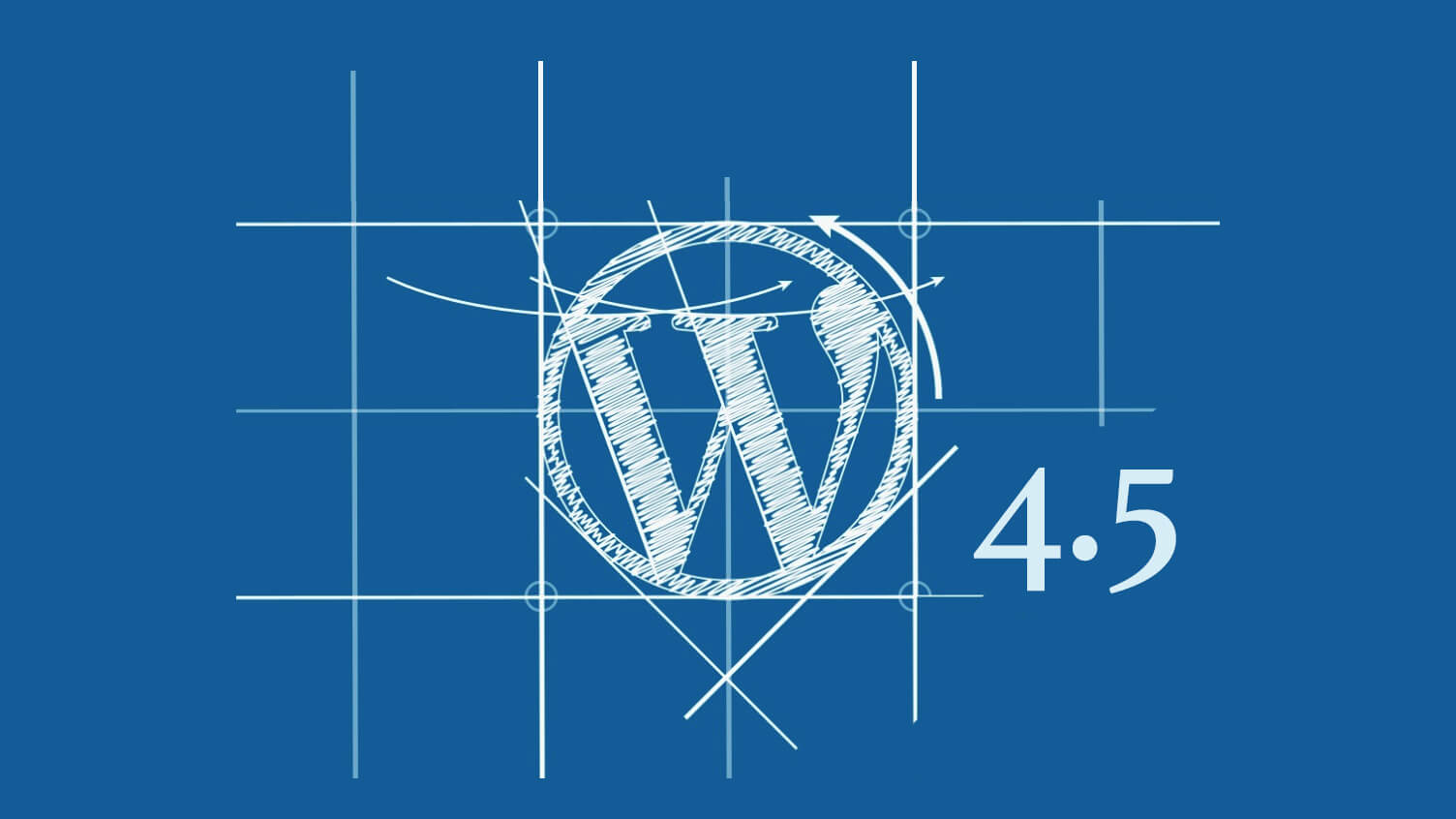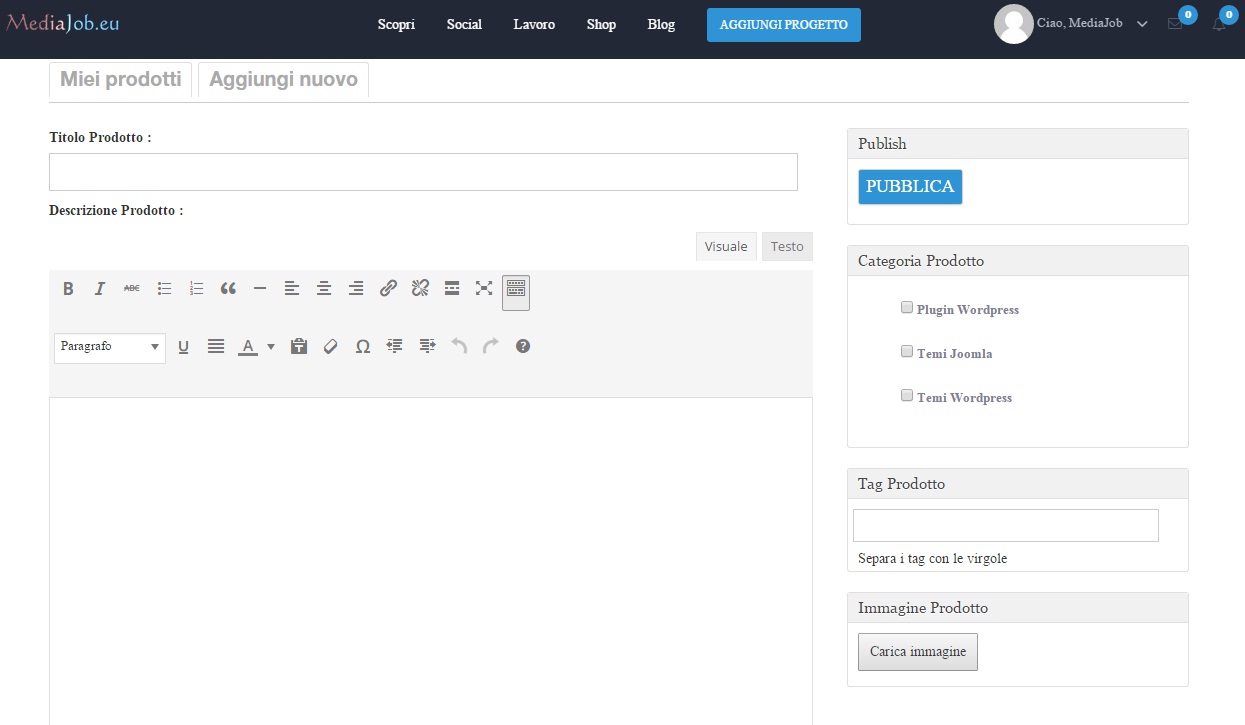Se usi WordPress per il tuo blog e ti piace personalizzarlo installando plugin e modificando temi grafici, incappare in un errore è inevitabile. E quando capita lo sconforto prende il sopravventoperché il backup non è sempre disponibile o, se lo è, non è aggiornato. La maggior parte dei problemi capita sempre nel momento meno opportuno: quando suonano alla porta, quando hai prenotato per andare al cinema o quando è pronta la cena. Non ti preoccupare perché per ogni problema c’è almeno una soluzione e di seguito ne vedremo 10 per gli errori WordPress comuni.
1 – Password di Admin persa e recupero da email non funzionante
Problema
Hai dimenticato la password dell’utente admin di WordPress e hai provato ad inserire la username o l’indirizzo email per ricevere sulla casella di posta il link per resettarla, ma l’email non arriva.

Soluzione 1: con PhpMyAdmin
- accedi al pannello di PhpMyAdmin dell’tuo hosting provider

- seleziona il database del tuo blog
- seleziona wp_users e clicca su Mostra

- trova la username che usi come amministratore del blog e clicca su Modifica

- inserisci la nuova password nella casella user_pass (fai attenzione alle maiuscole e minuscole), seleziona MD5 dal menù a tendina nella colonna Funzione.

- clicca su Salva per registrare la nuova password.
Soluzione 2: via FTP o FileManager
- accedi alle cartelle del server attraverso FTP o tramite il FileManager dell’hosting (se disponibile)
- vai alla cartella “../wp-content/themes/(nome del tema attivo)/”, scarica il file functions.php (o apri l’editor online se disponibile)

- modifica il file functions.php e aggiungi il codice seguente subito sotto il primo tag <?php:
wp_set_password(‘TuaNuovaPassword’,1); - sostituisci TuaNuovaPassword con la tua nuova password. Il parametro “1” nel comando è l’ID dell’utente nella tabella wp_users.
- salva le modifiche e se stai usando FTP ricopia il file appena modificato sovrascrivendo l’originale.
- visualizza la homepage del tuo blog per far ricaricare il file appena modificato.
- verifica che la password sia stata ripristinata correttamente
- rimuovi dal file Functions.php la riga di codice inserita precedentemente
- salva le modifiche e se stai usando FTP ricopia nuovamente l file sovrascrivendo quello presente.
2 – La Dashboard di Admin non si visualizza correttamente
Problema
La dashboard di amministrazione viene visualizzata senza i CSS e i link non sono correttamente disposti.

Soluzione 1: Proxy e Firewall
Se la tua connessione avviene tramite un proxy o un firewall, è possibile che il caricamento dei file CSS non avvenga correttamente. Prova a cancellare i cookie e svuotare la cache del proxy e del firewall, poi ricarica la pagina premendo contemporaneamente i tasti CTRL e F5.
Soluzione 2: Aggiorna i plugin
Spesso questo problema si presente quando hai installato plugin di WordPress per l’interfaccia di Admin come ad esempio Admin Drop Down Menu o Lighter Menus, aggiornali, e se il problema persiste prova a disattivarli.
3 – Warning: Cannot Modify Header Information – Headers Already Sent By
Problema
Nella finestra del browser appare Warning: Cannot modify header information – headers already sent by (output started at /path/blog/wp-config.php:34) subito dopo aver aggiornato WordPress o dopo una nuova installazione.
Soluzione: Pulisci il file wp-config.php

- accedi alle cartelle del server attraverso FTP o tramite il FileManager dell’hosting (se disponibile)
- scarica il file wp-config.php
- rimuovi gli spazi vuoti prima del primo <?php e assicurati che non ci siano righe vuote prima di questo tag
- rimuovi gli spazi vuoti dopo l’ultimo ?> e assicurati che non ci siano righe vuote dopo questo tag
Questo errore può manifestarsi anche a causa di altri file. Leggi quindi il nome del file dal messaggio di errore e ripuliscilo nello stesso modo.
4 – Pagina bianca nel Blog e in Admin
Problema
Questo errore normalmente si manifesta subito dopo l’installazione di un template grafico o dopo un aggiornamento di WordPress o di un plugin. Ogni pagina del blog compresa la homepage mostra una pagina bianca completamente vuota. Anche la dashboard e tutta la parte di amministrazione risultano inaccessibili.

Soluzione 1: rinomina la cartella del tema via FTP o FileManager
Rinominando la cartella del tema selezionato via FTP o tramite FileManager, è possibile imporre a WordPress di caricare il tema di default. In questo modo sarai in grado di accedere all’interfaccia di amministrazione.

- vai alla cartella “../wp-content/themes/”.
- rinomina la cartella del tema attivo. Per esempio: “twentytwenty” in “twentytwenty-temp“.
- accedi all’interfaccia di amministrazione.
- controlla se il tema è compatibile con la versione di WordPress installata.
- controlla che il tema non contenga codice con errori.
Soluzione 2: resetta la cartella dei plugin via FTP o FileManager

- vai alla cartella “../wp-content”..
- rinomina la cartella plugins in plugins-temp.
- crea una nuova cartella plugins.
- prova ad accedere all’interfaccia di amministrazione.
- sposta i plugin dalla cartella plugins-temp nella plugins e attivali uno ad uno controllando tutte le funzionalità
- controlla che tutti i plugins siano compatibili con la versione di WordPress installata.
5 – Fatal Error: Allowed Memory Size Of 33554432 Bytes Exhausted
Problema
Quando tenti di fare un upload si un file di medie dimensioni , appare l’errore “Fatal error: Allowed memory size of 33554432 bytes exhausted”.
Soluzione 1:
Per risolvere questo problema devi incrementare il limite della memoria allocabile da PHP. Puoi alzare questo limite a 32MB, 64MB, 128MB o 256MB, dipende dal tuo hosting.
6 -You Are Not Authorized To View This Page (403 Error)
Problema
Appare nel browser il messaggio You are not authorized to view this page. (403 error) dopo aver inserito la username e la password nella pagina di login dell’interfaccia di amministrazione.

Soluzione
Se hai un hosting su un server Windows potrebbe essere un errore legato ai file index.
- accedi al pannello di controllo dell’hosting.
- aggiungi il file index.php all’elenco dei file index
7 – Fatal Error Undefined Function Is_network_admin()
Problema
Tentando di accedere all’interfaccia di amministrazione dopo un aggiornamento di WordPress, appare il messaggio Fatal error undefined function is_network_admin().
Soluzione: aggiorna manualmente WordPress
Questo errore è causato da un aggiornamento fallito di WordPress. Per risolverlo devi ripetere l’aggiornamento manualmente.
- fai un backup di tutti i file di WordPress e del database.
- scarica l’ultima versione di WordPress in formato zip e decomprimilo in una cartella del tuo computer.
- rinomina le cartelle wp-includes e wp-admin rispettivamente in wp-includes.bak e wp-admin.bak.
- carica via FTP le cartelle wp-includes e wp-admin prelevandole dalla cartella appena decompressa sul computer.
- carica via FTP i file dalla cartella wp-content del computer all wp-content presente sul server sovrascrivendo tutti i file.
- carica via FTP tutti i nuovi file presenti nella root directory nella root del server.
- elimina il file .maintenance nella root directory del server.
- accedi all’interfaccia di amministrazione e ti apparirà un link a un URL simile ahttp://tuosito.com/wordpress/wp-admin/upgrade.php. Cliccaci sopra e segui le istruzioni.
Per maggiori dettagli sulla procedura di aggiornamento manuale leggi la pagina ufficiale del teamdi sviluppo di WordPress.
8 – Erroe 404 in WordPress Admin
Problema
Non riesci ad accedere all’interfaccia di amministrazione perché ricevi un errore 404.
Soluzione 1:modifica l’URL di base nel database
Se hai accesso all’interfaccia PhpMyAdmin prova a modificare l’URL nel database.
- accedi all’interfaccia PhpMyAdmin tramite il tuo hosting

- seleziona il database del tuo blog.
- cerca la tabella wp_options.

- clicca sul link modifica relativo al campo siteurl

- modifica la casella option_value con l’URL completo del tuo blog.

- salva le modifiche.
Soluzione 2: ripristina i permessi della cartella
- vai alla cartella /wp-admin via FTP o tramite il FileManager.
- tramite l’interfaccia seleziona Permessi (quest’opzione dipende dall’interfaccia o dal programma FTP usato).
- modifica il valore a 755 e se presente seleziona l’opzione che imposta lo stesso permesso per tutte le sotto directory.

- ripeti questa operazione anche per le cartelle wp-content e wp-includes.
- prova ad accedere nuovamente all’interfaccia di amministrazione aggiornando la pagina del browser
9 – Messaggio di Manutenzione rimane anche dopo l’aggiornamento
Problema
Il tuo blog mostra il messaggio di manutenzione in corso dopo un aggiornamento automatico.

Soluzione: elimina il file .mantenance
Un file dal nome .maintenance viene creato nella root directory del blog all’inizio di un aggiornamento per notificare ai visitatori la temporanea chiusura del blog. Se per qualche motivo l’aggiornamento fallisce questo file non viene rimosso e va rimosso manualmente.
- accedi alla root directory del blog tramite FTP o tramite FileManager.
- identifica il file .maintenance ed eliminalo
- ripeti se necessario la procedura di aggiornamento che non è andata a buon fine.
10 – Impossibile cancellare un plugin
Problema
Non riesci a disinstallare un plugin tramite l’interfaccia di amministrazione di WordPress.
Soluzione: elimina la cartella tramite terminale SSH se disponibile
Se il tuo hosting provider ti da accesso al server via SSH, procedi come segue:

- accedi al server via SSH.
- usa il comando cd per spostarti nella directory ../wp-content/plugins/.
- usa ls -la per visualizzare tutti i file e le cartelle presenti.
- cancella la cartella del plugin che ti interessa con il comando rm -rf (nome_cartella).
Questi sono gli errori WordPress comuni alla maggior parte degli utenti con alcune delle possibili soluzioni. Se hai soluzioni diverse ai problemi descritti scrivile nei commenti.